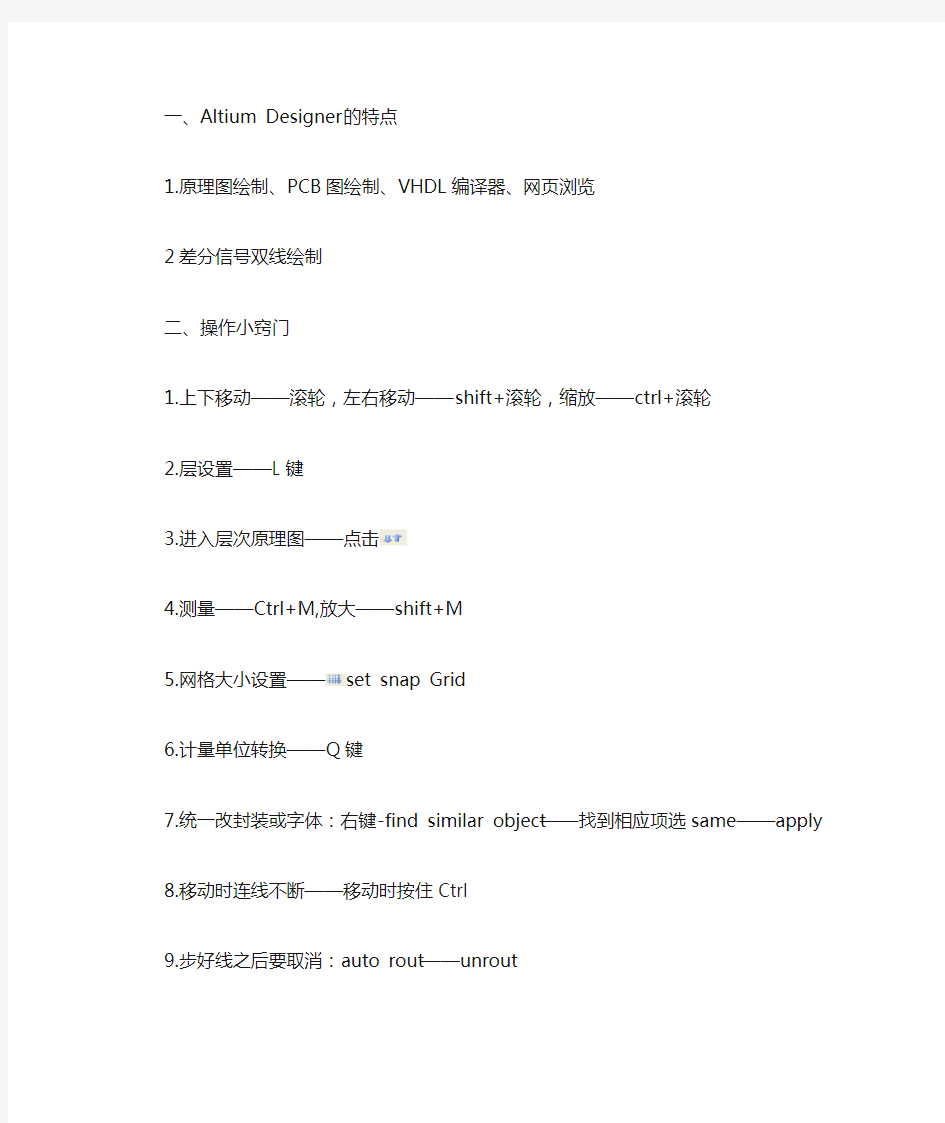

一、Altium Designer的特点
1.原理图绘制、PCB图绘制、VHDL编译器、网页浏览
2差分信号双线绘制
二、操作小窍门
1.上下移动——滚轮,左右移动——shift+滚轮,缩放——ctrl+滚轮
2.层设置——L键
3.进入层次原理图——点击
4.测量——Ctrl+M,放大——shift+M
5.网格大小设置——set snap Grid
6.计量单位转换——Q键
7.统一改封装或字体:右键-find similar object——找到相应项选same——apply
8.移动时连线不断——移动时按住Ctrl
9.步好线之后要取消:auto rout——unrout
10.clear:清除操作
11.布线时添加过孔:ctrl+shift+滚轮
12.mask:调亮度
13.去掉元件间的距离冲突:tools-reset error maker
三、要注意的原则
1.原理图中的每个元件必须关联一个封装
2.引脚Pin的name最好和Designator(属性)一样,最重要的是原理图中Pin的Designator 必须与PCB库中的相应引脚Designator对应!还有,引脚的style(I/O,input,passive)也很重要。
3.共地的方法:磁珠、0欧电阻、电感
4.自动布线时软件遵循的规则:线最短、过孔最少、不考虑干扰
5.画封装时,注意定义元件的参考位置
6.在库中改了封装后记得update
7.布线时最好将网格去掉
8.布线不要走直角,晶振尽量走直线,走线要短要直
9.一般手支布线遵守一个规则,那就是一层一个方向,如在底层时你横着走线,那么你在顶层你就要竖着走线,这样就容易布线;
四、简单的绘制步骤(三大步、11小步)
(一)
1、新建Project
一个Project 里包含schematic doc、PCBdoc、schematic library、PCB library四个文件和库。注意保存!
(二)
2、在库里绘制器件原理图和封装
3、调用schematic library中的元件到schematic doc中,完成原理图的绘制
4、编译原理图:project——compile Document
5、生成PCB图:Design——update PCB
(三)
6、画外框:Design——board(选定一个较小的区域)
Place——line(在keepout layer层画外框、将决定真实PCB 板的大小)
7、摆放元件:注意找不到元件时,要设置坐标点
8、布线:
布线规则设置:Design——Design Rules——Clearance、routing等
自动布线:Auto Route——Auto all
手动布线:
9、DRC(检查连线):Tools——Design rule check
10、敷铜:poly pour 工具
11、保存
五、常用的参数设置(注意总结)
1.DIP引脚间距:100mil(
2.54mm)
2.铜柱过孔:
3.54mm
3.Rout的线宽:一般12mil左右,VCC和GND20mil以上
4.Clearance:12mil左右
5.过孔:50-25mil
1.画单层板是的封装时,只选topview 就行了
六、还需学习的
1、层次原理图的绘制、以及在一张原理图里分块答:altium designer1第76页
2、用altium designer编译VHDL语言
3、怎么设置几层板?在layer里吗?
4、电源和地的分块技术
5、怎样在新建的库中导入其他库的元件?
6、怎样设置元件最小间距
7、精确定位技术
8、如何自动给元件排序、标号
答:design>>annotate
单位换算关系:
100mil = 2.53mm
1inch = 1000mil 毫英寸